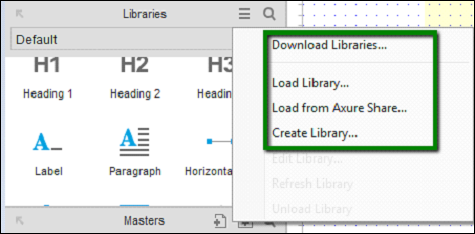Теперь, когда вы хорошо знакомы с различными взаимодействиями и событиями, которые возможны в Axure, вы можете расширить свою работу, чтобы минимизировать усилия в будущем.
Например, самый первый пример с Classic Menu — Horizontal, когда-то был представлен в версиях Axure как комбинация различных доступных виджетов. Это означает, что Axure эволюционировал со временем, чтобы разместить часто используемые виджеты в форме библиотеки отдельных виджетов .
Концепция библиотеки виджетов более применима в больших командах UX. Некоторые организации хранят утвержденные виджеты для последующих инженеров UX в центральном хранилище.
Таким образом, в двух словах, библиотека виджетов Axure представляет собой набор пользовательских виджетов, хранящихся в одном файле. Тип файла для библиотеки виджетов Axure — RPLIB .
Типы библиотек виджетов
Axure Встроенные библиотеки
Эти библиотеки доступны из панели библиотек. Эти библиотеки не могут быть обновлены / удалены. Для решения большинства сложных задач по созданию прототипов в помощь приходят встроенные библиотеки Axure.
Библиотека состоит из 17 уникальных виджетов потока, которые используются в основном для создания диаграмм. Также в библиотеке каркасов есть 25 виджетов.
Краткое функционирование библиотек представлено в главе 3 — Пользовательский интерфейс.
Пользовательские библиотеки Axure
Сообщество Axure, которое растет с каждым днем, имеет обширную коллекцию пользовательских библиотек. Вы можете посетить их по адресу — https://www.axure.com/support/download-widget-libraries .
Профессионалы UX со всего мира, которые стремятся создать сообщество, представляют свою работу по вышеуказанной ссылке.
Вы можете скачать библиотеки с веб-сайта и добавить их в Axure, используя опцию Load Library в библиотеках. Также вы можете напрямую загружать библиотеки из самого интерфейса приложения.
Как показано на приведенном выше экране, у нас есть контекстное меню, где вы можете загрузить различные библиотеки, как это предлагается на https://www.axure.com/support/download-widget-libraries . Вы также можете создать свою собственную библиотеку, которая будет удобна при создании повторяющихся элементов управления для данного прототипа.
Полные инструкции по загрузке / загрузке библиотек доступны по адресу: https://www.axure.com/support/reference/widget-libraries .
Когда дело доходит до использования пользовательского виджета из одной из ваших загруженных библиотек, перетащите его в область дизайна, аналогичную встроенным виджетам. Если виджет содержит переменные или пользовательский стиль, диалоговое окно « Мастер импорта» помечает такие зависимости.
Среди таких зависимостей вы можете заметить, что есть определенные несовместимые стили, которые идут вместе с импортируемой библиотекой виджетов. Вы можете выбрать Отменить и импортировать только виджеты или нажать кнопку Готово , чтобы импортировать весь пакет.
Когда вы перетаскиваете виджет в каркас, этот конкретный экземпляр больше не ассоциируется с его исходной библиотекой виджетов. Таким образом, изменения и изменения, внесенные в виджеты в импортированной библиотеке виджетов, не применяются ни к одному из экземпляров этих виджетов в файле проекта, даже после обновления библиотеки. Будьте уверены, что после импорта вы можете использовать виджеты в импортированной библиотеке, не беспокоясь об обновлениях, которые происходят в той же библиотеке виджетов, что и онлайн.
Использование RPLIB
Использовать файл библиотеки Axure RP довольно просто. При загрузке библиотеки значок файла библиотеки (.rplib) четко отличается от файла-прототипа Axure RP (.rp). Например, как видно на следующем скриншоте.
Механизм, чтобы это работало — Вы можете импортировать документ iOS Wireframe в iOS Wireframe Demo.
Эта библиотека может использоваться для нескольких проектов, и обновления в файле библиотеки будут доступны после обновления библиотеки из контекстного меню. Как подчеркивалось ранее, это очень удобно при работе над командным проектом и распределении библиотек подобным образом.